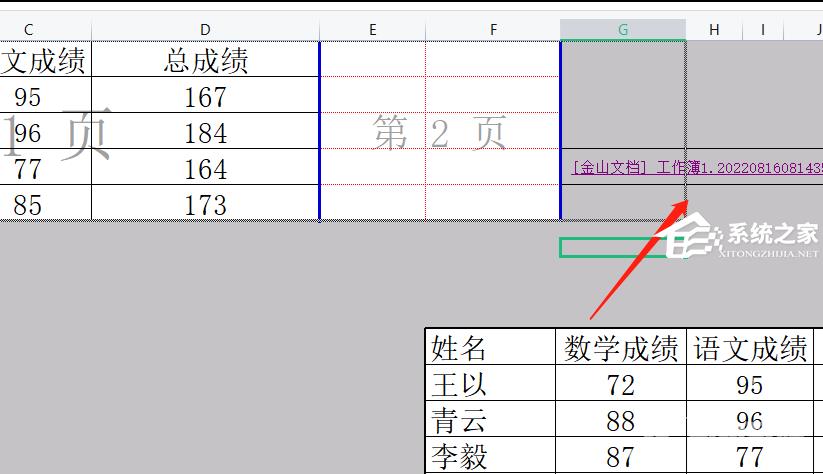WPS表格打印区域虚线怎么调整?WPS是款功能十分齐全且强大的办公软件,近期有用户在使用WPS软件中编辑表格文件时,需要设置打印预区域虚线的大小,那么应该如何操作呢?不清楚具
WPS表格打印区域虚线怎么调整?WPS是款功能十分齐全且强大的办公软件,近期有用户在使用WPS软件中编辑表格文件时,需要设置打印预区域虚线的大小,那么应该如何操作呢?不清楚具体步骤的朋友们,可以参考以下教程。
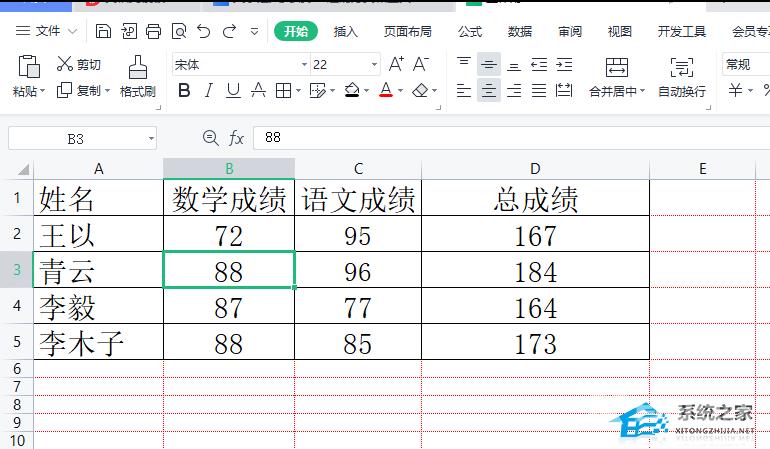
具体操作如下:
1、用户在wps软件中打开表格文件,并进入到编辑页面上选中表格。
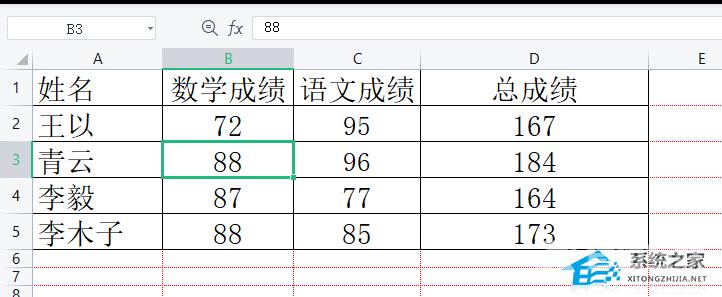
2、接着用户点击页面上方的页面布局选项,将会显示出相关的选项卡,用户选择打印区域选项。

3、这时在弹出来的下拉框中,用户直接选择设置打印区域选项。
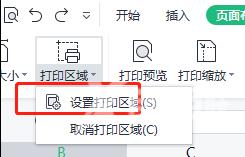
4、随后用户还需要在菜单栏中点击视图选项,将会切换出相关的选项卡,用户选择分页预览选项。

5、回到编辑页面上用户就可以看到显示出来的打印范围虚线了,用户按住鼠标左键移动。
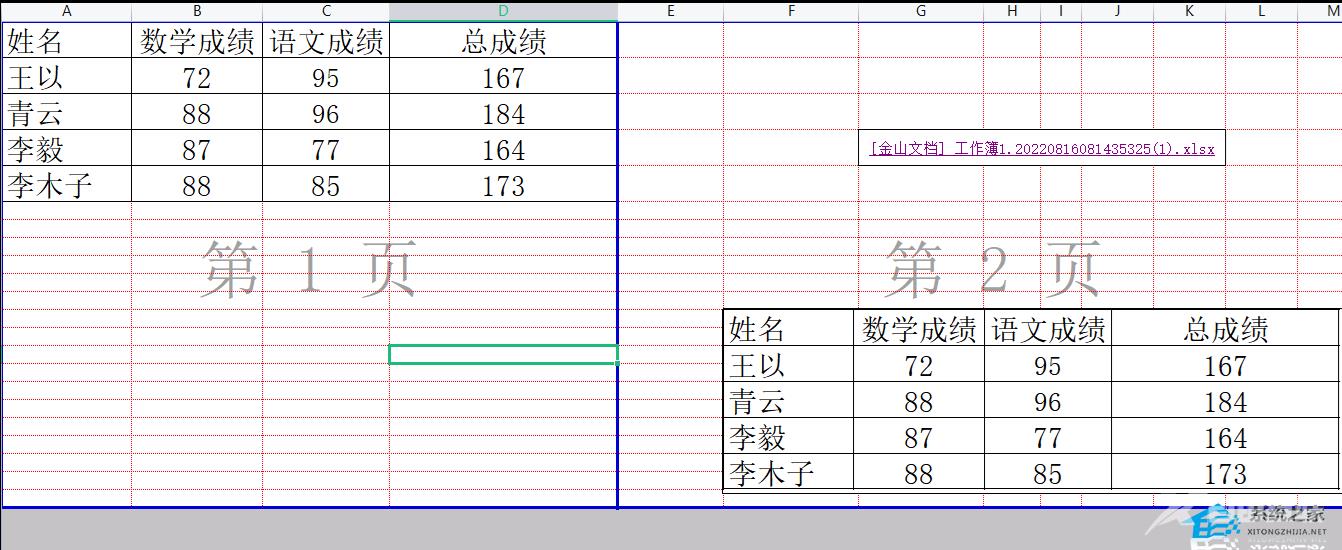
6、最后可以看到显示出来的虚线范围,如图所示。